На этом шаге мы рассмотрим другие способы копирования и перемещения фрагментов текста.
Можно осуществлять копирование и перемещение фрагментов текста между разными документами. Допустим, что нужно скопировать какой-то фрагмент документа в новый документ.
Для этого можно воспользоваться следующим алгоритмом:
- выделить фрагмент, подлежащий копированию,
- поместить его в буфер обмена,
- создать новый документ,
- вставить запомненный фрагмент в требуемое место нового документа, используя пункт меню Правка | Вставить,
- вернуться к первоначальному документу, используя пункт меню Окно. В этом
пункте под горизонтальной чертой перечислены открытые документы. Текущий документ отмечен
"галочкой" (на рисунке 1 текущий документ имеет имя Документ2).

Рис.1. Подпункты пункта меню Окно
Для перехода в Документ1 достаточно щелкнуть по нему левой клавишей мыши.
Проиллюстрируем использование этого алгоритма на конкретном примере. Пусть имеется документ, изображенный на рисунке 2:
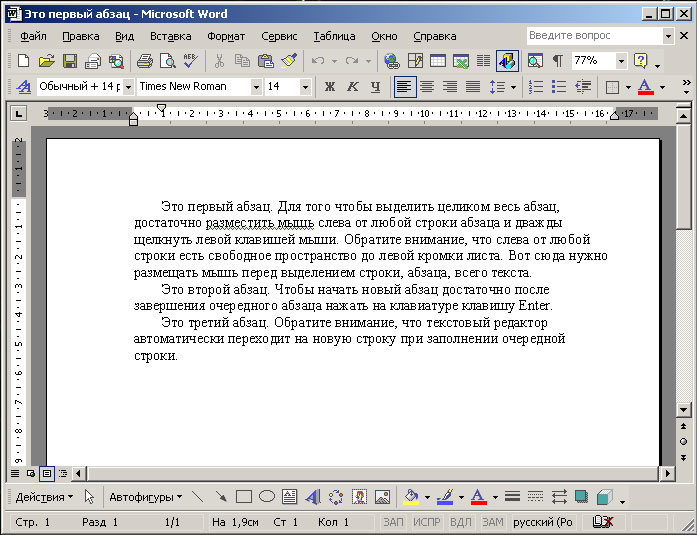
Рис.2. Исходный документ
Пусть необходимо скопировать второй абзац этого документа в новый документ. Выделяем этот абзац двойным щелчком мыши слева от любой строки абзаца (рисунок 3):
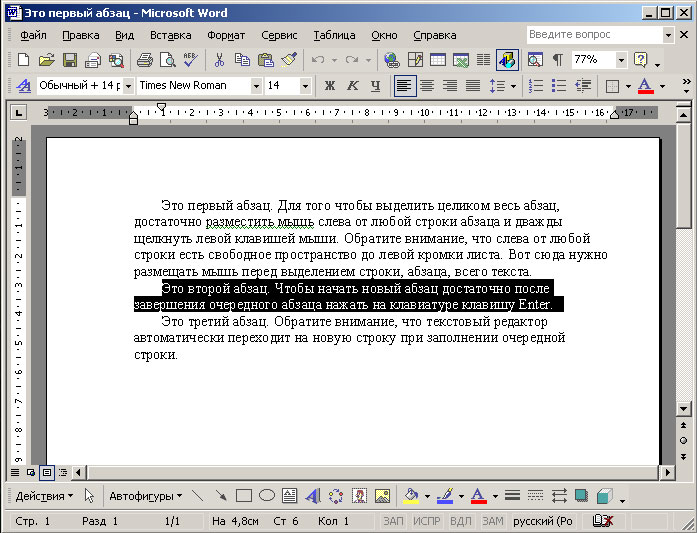
Рис.3. Выделен второй абзац
Помещаем выделенный фрагмент в буфер обмена, используя пункт Правка | Копировать.
Создадим новый документ, используя пункт Файл | Создать (рисунок 4):
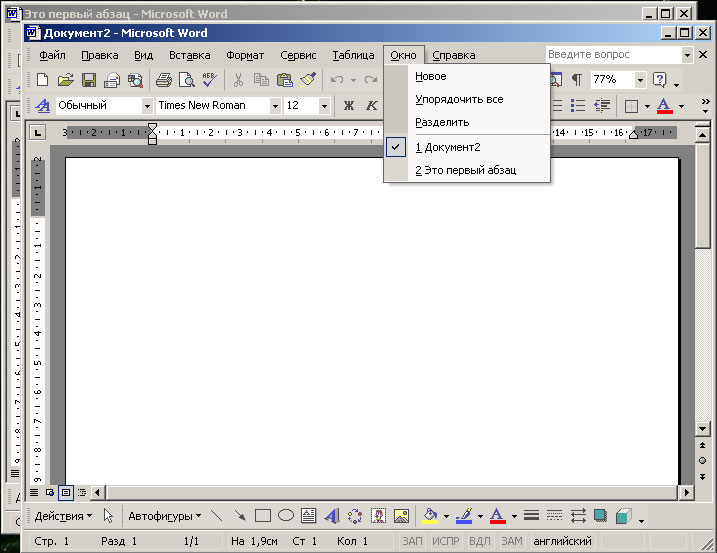
Рис.4. Создан новый документ
Используя пункт меню Правка | Вставить скопируем из буфера обмена второй абзац (рисунок 5):
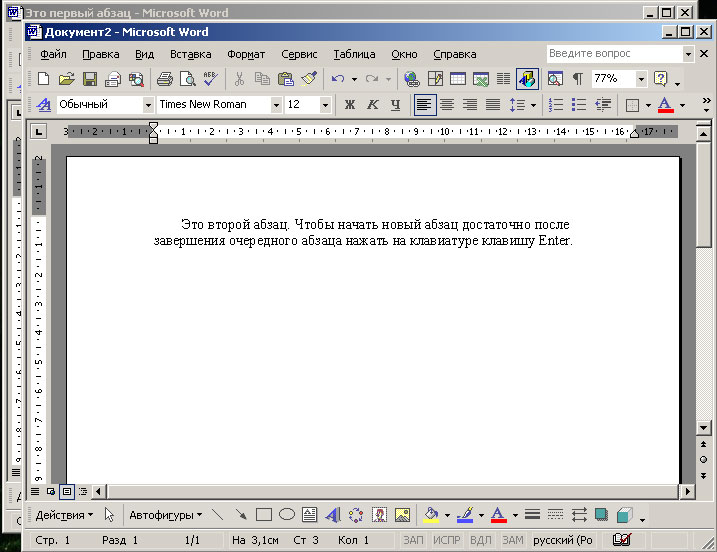
Рис.5. Скопировано содержимое буфера обмена
Используя пункт меню Окно можно перейти от одного документа к другому (смотри рисунок 4).
Клип, иллюстрирующий описанное выше копирование, можно увидеть здесь, а взять здесь.
Замечание. Для перемещения фрагмента текста из документа в документ можно воспользоваться этим же алгоритмом, только на втором шаге вместо действия Правка | Копировать нужно воспользоваться пунктом меню Правка | Вырезать или кнопкой
 , расположенной на
стандартной панели инструментов, или клавишами
Shift+Delete.
, расположенной на
стандартной панели инструментов, или клавишами
Shift+Delete.
На следующем шаге мы продолжим рассматривать способы копирования и перемещения текста.
